电脑微信数据迁移到手机
更新时间:2024-08-06 08:53:23作者:yang
如今随着人们对移动设备的依赖程度不断增加,许多人希望能够将电脑上的微信数据迁移到手机上,以便更加方便地管理和查看,对于许多人来说,这个过程可能会有些困难,因为他们不知道如何正确地迁移电脑上的微信记录到手机上。本文将介绍一些简单的方法,帮助用户顺利地将电脑上的微信数据迁移到手机上。
具体步骤:
1.在电脑上登录你的微信,在你的手机上点击确认登录
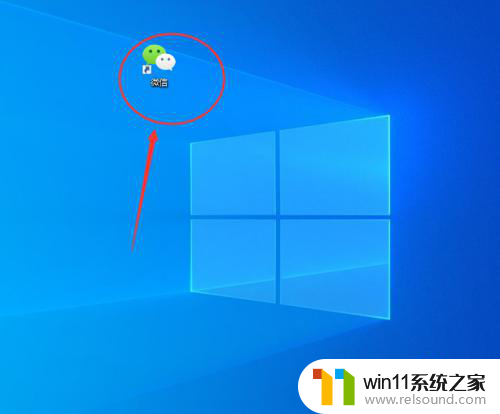
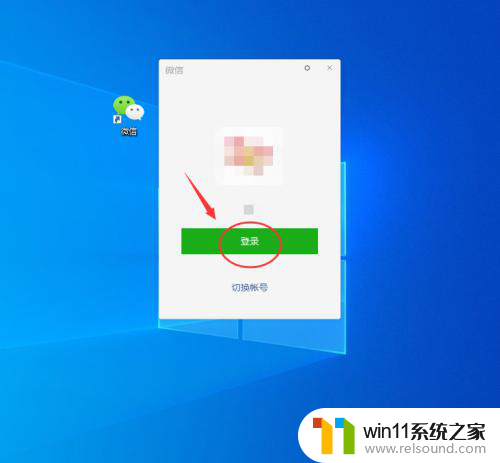
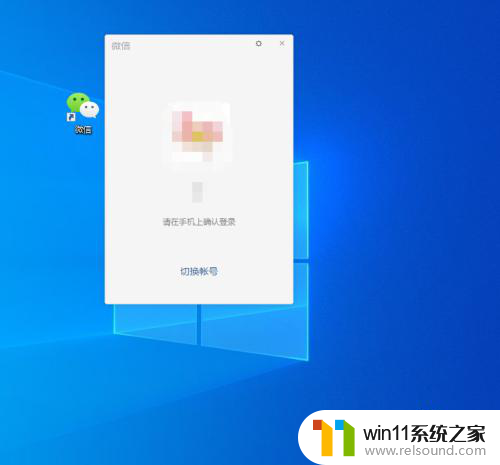
2.登录成功后,点击页面的左下角的三天横线。在选择“备份与恢复”
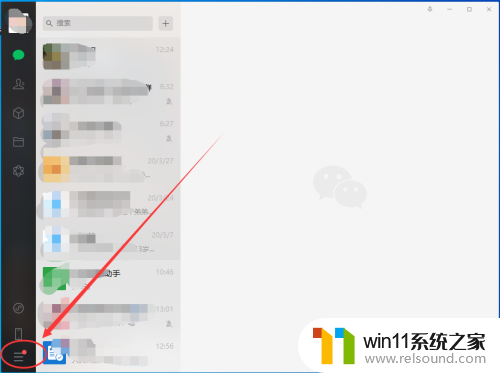
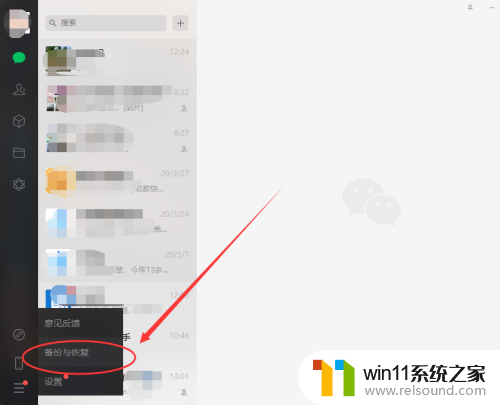
3.在弹出的页面选择“恢复聊天记录至手机”
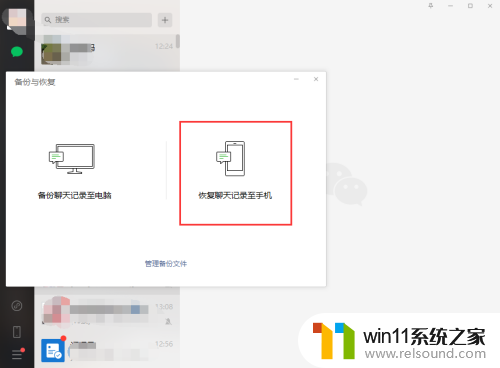
4.选择你要恢复的记录,如果要全部恢复。则全选,然后点击下面的“确定”
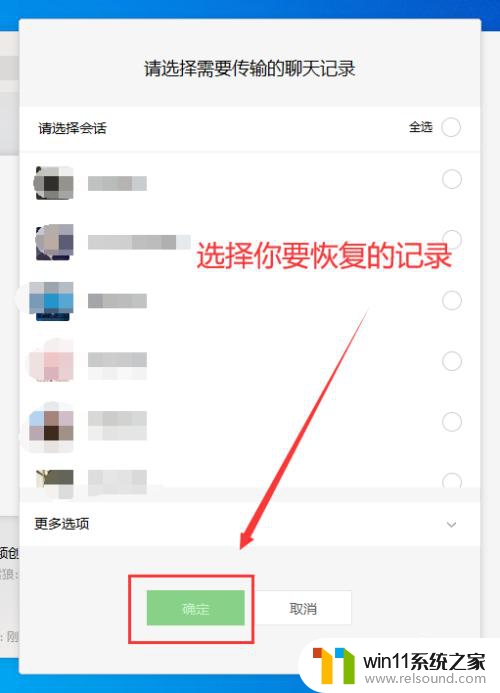
5.在你的手机上确认,准备恢复。此时要注意,电脑与手机必须在同一网络才行,否则它会弹出提示,如下图示~
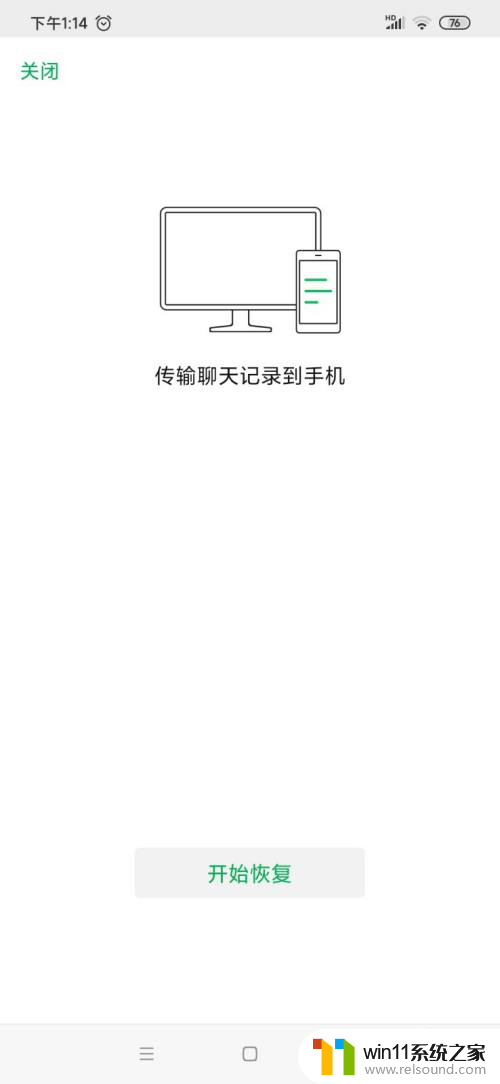
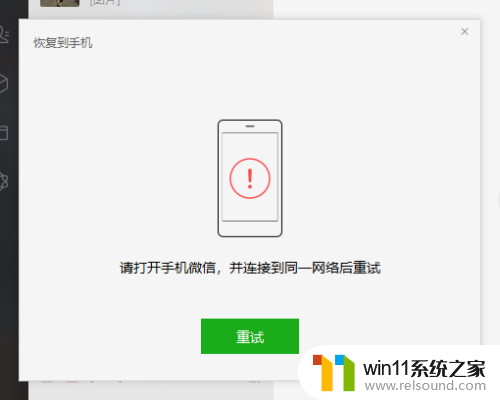
6.手机确认恢复后,稍等片刻(视你的网速快慢吧),提示你恢复完成。
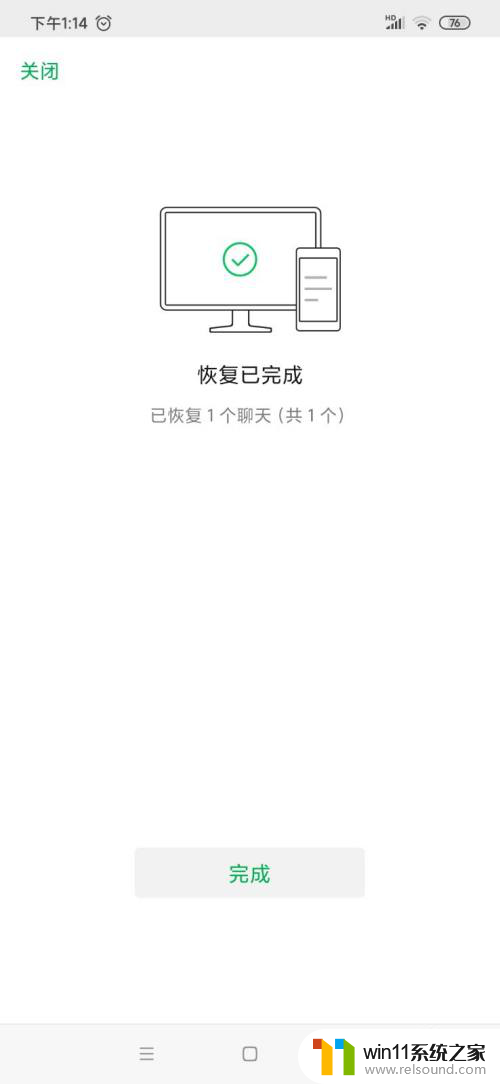
以上就是将电脑上的微信数据迁移到手机的全部内容,如果还有不清楚的用户,可以参考一下小编的步骤进行操作,希望能对大家有所帮助。
- 上一篇: 怎么彻底删除电脑文件
- 下一篇: 安卓13兼容模式
电脑微信数据迁移到手机相关教程
电脑教程推荐